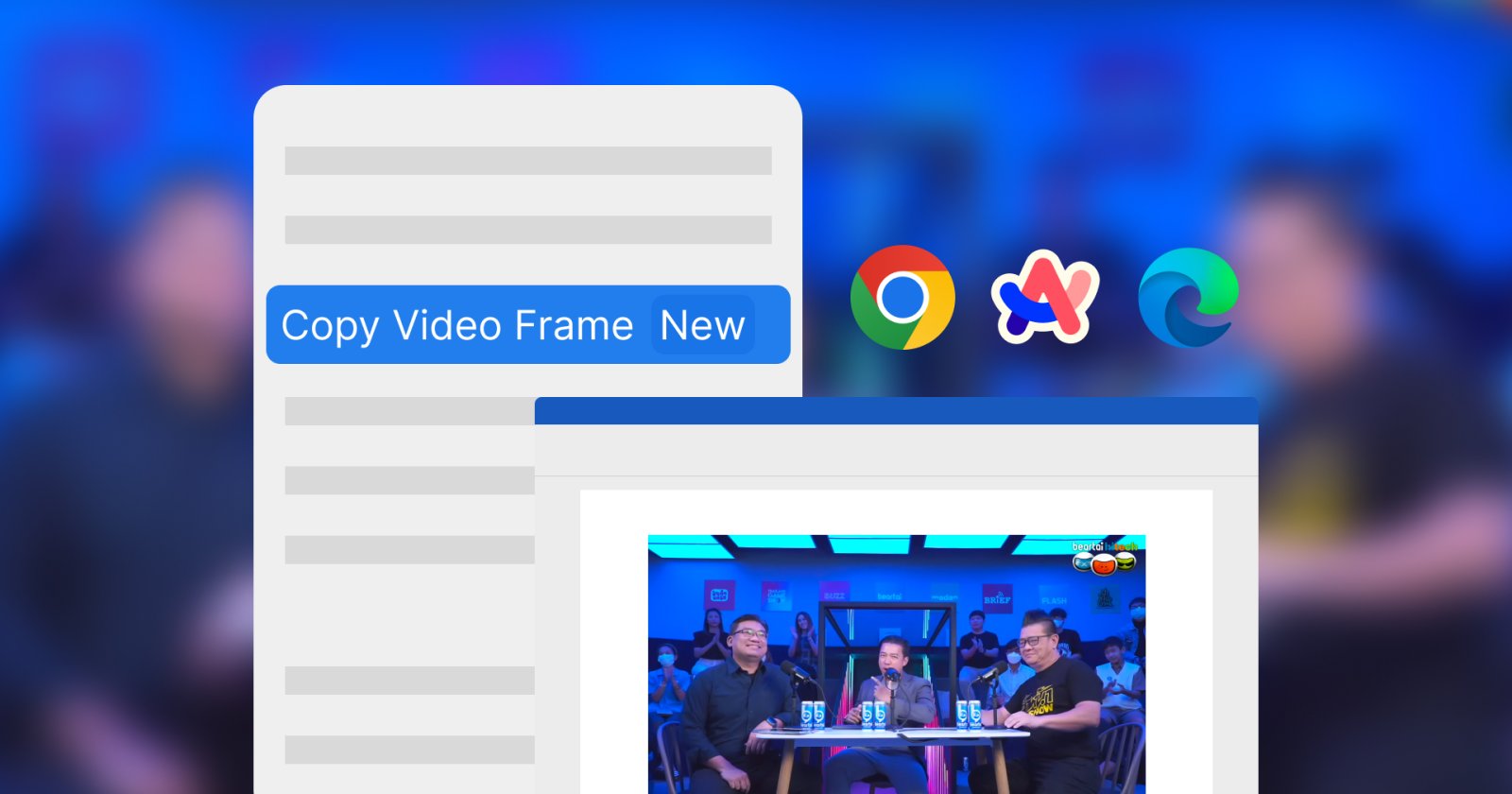เชื่อว่าหลาย ๆ คนคงเคยเจอกับปัญหาที่ต้องการจะ Capture หรือถ่ายภาพวิดีโอในโมเมนต์นั้น ๆ แบบชัด ๆ เคลียร์ ๆ แบบไม่มีอะไรมาบัง ซึ่งก่อนหน้านี้ก็มีหลายวิธี ไม่ว่าจะเป็นการ Inspect ใน Developer Console เพื่อลบปุ่มต่าง ๆ ด้านหน้าออกแล้วค่อยถ่ายภาพ หรือจะเป็นการดาวน์โหลดวิดีโอเพื่อนำออกมาถ่ายภาพหน้าจอแบบชัด ๆ
ใน Google Chrome หรือเบราว์เซอร์ที่สร้างขึ้นจากโครงการ Chromium ไม่ว่าจะเป็น Microsoft Edge หรือ Arc Browser รุ่นล่าสุดนั้น มีการเพิ่มตัวเลือกหนึ่งเพิ่มขึ้นมาคือ ‘Copy Video Frame’ หรือ ‘คัดลอกเฟรมวิดีโอ’ ให้ผู้ใช้สามารถคัดลอกเฟรมวิดีโอออกมาแบบง่าย ๆ
วิธีการถ่ายภาพหน้าจอ (Capture) วิดีโอ
ขั้นตอนที่ 1: เข้าไปที่วิดีโอที่ต้องการจะถ่ายภาพ

ขั้นตอนที่ 2: คลิกขวาที่วิดีโอ ให้ขึ้นเมนู (Context Menu) ที่เป็นของเบราว์เซอร์

ขั้นตอนที่ 3: เลือกตัวเลือก ‘Copy Video Frame’

เพียงเท่านั้น เราก็จะสามารถนำเฟรมของวิดีโอ (ภาพถ่ายหน้าจอวิดีโอ) ไปวางที่ต่าง ๆ ได้แล้ว ไม่ว่าจะวางในแอปข้อความ ไฟล์เอกสาร และที่อื่น ๆ อีกมามายเพียง Ctrl + V หรือ Command + V เท่านั้น

ฟีเจอร์นี้สามารถใช้ได้กับวิดีโอในหลาย ๆ เว็บไซต์ เช่น YouTube, TrueID, และเว็บอื่น ๆ ที่สามารถคลิกขวาเพื่อเปิด Context Menu ของวิดีโอขึ้นมาได้ ซึ่งภาพวิดีโอที่ได้มานั้นจะคมชัดเท่ากับความคมชัดของวิดีโอ หากเราเปิดวิดีโอ YouTube ด้วยความละเอียด 4K ไว้ ความคมชัดของภาพที่ได้ก็จะเป็น 3840 x 2160 px หรือความละเอียด 1080p จะได้ความละเอียด 1920 x 1080 px นั่นเอง

แต่ไม่ใช่ทุกวิดีโอบนทุกเว็บไซต์จะสามารถใช้ได้ ฟีเจอร์นี้จะไม่สามารถใช้บนเว็บไซต์ต่าง ๆ ที่มีการห้ามคลิกขวาเพื่อเปิด Context Menu บนวิดีโอไว้ เช่น Netflix, Disney+ Hotstar, Vimeo, 3Plus, TikTok, Instagram และเว็บอื่น ๆ
พิสูจน์อักษร : สุชยา เกษจำรัส